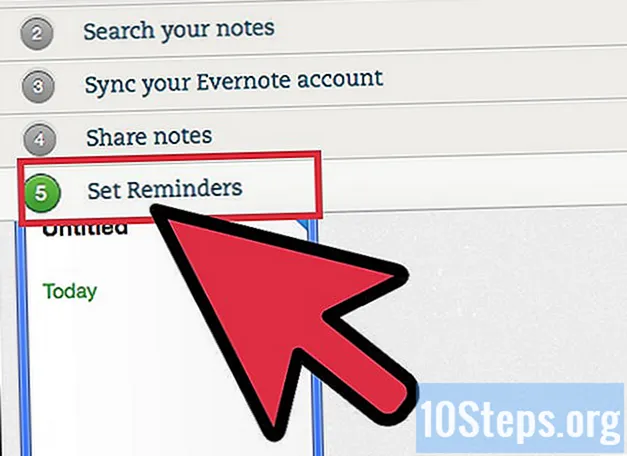المحتوى
- مراحل
- طريقة 1 من 2: استخدام الكمبيوتر
- طريقة 2 من 3: استخدام جهاز iPhone أو iPad أو iPod Touch
- الطريقة الثالثة: إنشاء معرف Apple بدون بطاقة ائتمان
توقفت Apple عن استخدام حسابات خاصة بـ iTunes ، والآن ، يتطلب استخدام جميع خدمات Apple الحصول على معرف Apple. تتشابه عملية إنشاء معرف Apple مع العملية الأولى لإنشاء حساب iTunes ، حيث تم تغيير الاسم فقط. تابع القراءة لمعرفة كيفية إنشاء معرف Apple على جهاز كمبيوتر أو على هاتفك المحمول.
مراحل
طريقة 1 من 2: استخدام الكمبيوتر
-

افتح iTunes. يمكنك إنشاء معرف Apple مباشرة من تطبيق iTunes. لم تعد Apple تستخدم حسابات خاصة بـ iTunes ، لذلك ستحتاج إلى إنشاء معرف Apple يعمل مع جميع أجهزة Apple الخاصة بك. -

انقر فوق قائمة المتجر. حدد "إنشاء معرف Apple" من القائمة. ستحتاج إلى قراءة شروط الاستخدام وقبولها قبل أن تتمكن من المتابعة. -

ملء النموذج على الانترنت. بعد قبول شروط الاستخدام ، سيتم توجيهك إلى نموذج لملء معلومات حسابك. يتضمن هذا عنوان بريد إلكتروني وكلمة مرور وسؤال أمان وتاريخ ميلادك.- إذا كنت لا ترغب في تلقي رسائل إخبارية من Apple ، فقم بإلغاء تحديد المربعات في أسفل النموذج.
- تحقق من أن عنوان البريد الإلكتروني الذي أدخلته صالح ، وإلا فلن تتمكن من تنشيط حسابك.
-

املأ معلومات الدفع الخاصة بك. ستحتاج إلى إدخال بطاقة ائتمان صالحة إذا كنت تريد التسوق على iTunes. ستحتاج إلى تقديم معلومات دفع صالحة ، حتى إذا كنت لا ترغب في ربط بطاقة ائتمان بحسابك. يمكنك حذف معلومات بطاقة الائتمان الخاصة بك لاحقًا أو استخدام الطريقة الأخيرة الموضحة في هذه المقالة. -

تحقق حسابك. بعد إكمال النموذج ، سترسل لك Apple رسالة تحقق إلى عنوان البريد الإلكتروني الذي قدمته. يحتوي هذا الرابط على رابط "التحقق الآن" الذي سيسمح لك بتنشيط حسابك. قد يستغرق تسليم هذا البريد الإلكتروني بضع دقائق.- في صفحة التحقق التي تفتح عند النقر على الرابط ، يجب إدخال عنوان البريد الإلكتروني وكلمة المرور اللذين اخترتهما سابقًا. عنوان بريدك الإلكتروني هو معرف Apple الجديد الخاص بك ، وسوف تحتاج إلى إدخاله في كل مرة تقوم فيها بتسجيل الدخول.
طريقة 2 من 3: استخدام جهاز iPhone أو iPad أو iPod Touch
-

افتح تطبيق الإعدادات. هذا عادة ما يكون على شاشتك الرئيسية. مرر لأسفل وانقر على خيار "iTunes & App Stores". -

تحقق من أنك مفصول. إذا قمت بالفعل بتسجيل الدخول باستخدام معرف Apple موجود ، فستحتاج إلى تسجيل الخروج قبل أن تتمكن من إنشاء معرف جديد. للقيام بذلك ، انقر فوق معرف Apple الخاص بك ، ثم انقر فوق "تسجيل الخروج". -

اضغط على "إنشاء معرف Apple جديد". هذا سيبدأ عملية إنشاء الحساب. -

اختر بلدك قبل أن تبدأ العملية ، يجب عليك إدخال البلد الذي ستستخدم فيه حسابك. إذا كنت تسافر كثيرًا ، فاختر بلد إقامتك. ستحتاج إلى قراءة شروط الاستخدام وقبولها قبل المتابعة. -

املأ نموذج إنشاء الحساب عبر الإنترنت. ستحتاج إلى إدخال عنوان بريد إلكتروني صالح وكلمة مرور وسؤال أمان وتاريخ الميلاد. -

املأ معلومات الدفع الخاصة بك. ستحتاج إلى إدخال بطاقة ائتمان صالحة إذا كنت تريد التسوق على iTunes. ستحتاج إلى تقديم معلومات دفع صالحة ، حتى إذا كنت لا ترغب في ربط بطاقة ائتمان بحسابك. يمكنك حذف معلومات بطاقتك الائتمانية في وقت لاحق أو استخدام الطريقة الأخيرة الواردة في هذه المقالة. -

تحقق حسابك. بعد إكمال النموذج ، سترسل Apple رسالة تحقق عبر البريد الإلكتروني إلى عنوان البريد الإلكتروني الذي قدمته. سيحتوي هذا على رابط "التحقق الآن" الذي سينشط حسابك. قد يستغرق تسليم هذا البريد الإلكتروني بضع دقائق.- في صفحة التحقق التي تفتح عند النقر فوق الارتباط ، ستحتاج إلى إدخال عنوان البريد الإلكتروني وكلمة المرور اللذين اخترتهما سابقًا. عنوان بريدك الإلكتروني هو معرف Apple الجديد الخاص بك ، وسوف تحتاج إلى إدخاله في كل مرة تقوم فيها بتسجيل الدخول.
الطريقة الثالثة: إنشاء معرف Apple بدون بطاقة ائتمان
-

افتح متجر Apple على جهاز الكمبيوتر الخاص بك أو المحمول. ستحتاج إلى تنزيل وتثبيت تطبيق مجاني قبل أن تتمكن من إنشاء حساب دون استخدام بطاقة ائتمان. -

ابحث عن تطبيق مجاني يمكنك اختيار أي تطبيق طالما أنه مجاني. طالما كنت تفعل ذلك ، حاول العثور على تطبيق ستستخدمه. إذا لم تعثر على واحدة ، فاختر واحدة عشوائياً وسيكون عليك فقط حذفها لاحقًا. -

تثبيت التطبيق. اضغط على الزر "مجاني" في الجزء العلوي من صفحة متجر أبل ، سيُطلب منك تسجيل الدخول باستخدام معرف Apple الخاص بك. -

انقر فوق "إنشاء معرف Apple". عندما يُطلب منك تسجيل الدخول إلى حسابك ، اختر إنشاء حساب جديد. هذا سيبدأ عملية إنشاء الحساب. -

ملء النموذج على الانترنت. يجب عليك قبول شروط الاستخدام قبل إعادة توجيهك إلى نموذج إنشاء الحساب. اقرأ الطرق المذكورة أعلاه لمزيد من التفاصيل حول كيفية ملء النموذج. -

حدد "بلا" في خيارات الدفع. في قسم "طريقة الدفع" ، ستحتاج إلى اختيار "لا شيء" كطريقة الدفع الخاصة بك. هذه هي الطريقة الوحيدة لإنشاء معرّف Apple دون توفير بطاقة ائتمان.- قد تحتاج إلى التمرير خلال القائمة المنسدلة للعثور على هذا الخيار على iPhone أو iPod Touch.
-

أكمل عملية إنشاء الحساب. بعد ملء النماذج الخاصة بك ، سيتم إرسال بريد إلكتروني للتحقق إلى عنوان البريد الإلكتروني الذي قدمته. سوف تحتاج إلى النقر على الرابط المكتوب في اللمسات الأخيرة على إنشاء حسابك.